Win10正式版桌面变黑色背景只有回收站的解决方法
编辑: 来源:U大侠 时间:2015-09-23
不少用户表示,安装Windows10系统以后,系统桌面没有桌面图片(黑色背景)和应用图标,只显示了一个回收站的图标。如何才能显示桌面背景图片和其它应用图标呢?这个问题困扰了不少用户,下面,U大侠小编就给大家介绍下Win10正式版桌面变黑色背景只有回收站的解决方法。
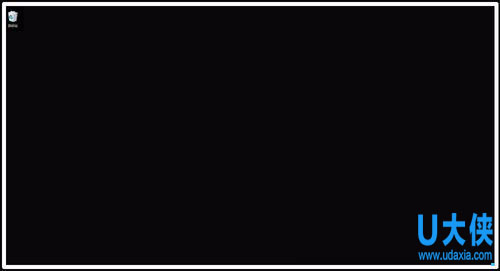
Windows10系统
1、通过设置让计算机、网络、用户的文件、控制面板图标图标显示在系统桌面上。
1)右键点击桌面空白处,在右键菜单中点击:个性化。
2)在打开的个性化设置窗口,我们点击左侧的“主题”。
3)在主题项下,点击:桌面图标设置(字体呈灰色,不要认为不能点击,是可以点击打开的)。
4)我们点击桌面图标设置以后,就会打开桌面图标设置窗口,在桌面图标项下,我们点击:计算机、网络、用户的文件和控制面板(回收站项已默认,但不要去勾)打勾,再点击:应用 - 确定。
5)此时桌面上就会有:用户的文件、此电脑、网络、回收站和控制面板这五个图标了。
2、解决系统桌面背景为黑色,不显示图片的问题。
1)左键点击右下角的通知图标,再点击:所有设置。
2)我们点击所有设置以后,打开一个设置的窗口,在设置窗口,点击:轻松使用。
3)在设置 - 轻松使用窗口,我们点击左侧的“其他选项”。
4)现在我们可以看到视觉选项下:显示Windows背景的开关处于“关”的位置,这就是桌面无背景图片显示全黑色的原因。
5)我们把显示Windows背景的开关置于“开”的位置,顺便把上边一项在Windows中播放动画的开关也置于“开”的位置,退出。
6)这时我们可以发现,系统桌面已经显示了背景图片。
7)如果我们需要更换背景图片,可以右键点击系统桌面空白处 - 个性化,在打开的设置 - 个性化窗口,选择图片框中点击任一图片,就可以更换系统桌面的背景图片。
8)如把系统桌面更换为具的Windows10系统风格的图片。
以上就是Win10正式版桌面变黑色背景只有回收站的解决方法,更多精彩内容继续关注U大侠官网。






